Så du har hatt en lang dag på jobb, og du er allerede sen på fest. I en tid der du kanskje trenger telefonen din for å ta ned telefonnumre eller ta bilder, sliter du med å lade telefonen slik at telefonens batteri ikke blir kausjonalt når du trenger det mest. Men saken er at telefonen tar for lang tid å lade, i det minste lenger enn den tiden du har sett vennene dine trenger å lade telefonene sine. La oss se på noen av årsakene til og løsningene for Android-telefon eller nettbrett ikke vil lades eller lades for tregt.
Les også - Slik oppdaterer du programvare på Android
Lese- iPhone vil ikke lade
Løsninger for å fikse Android / Samsung vil ikke lade problem
Løsning 1: Kontroller kabelen
Den mest sårbare delen av laderen er kabelen. Mens de er laget for å håndtere et visst nivå av bøyning og krølling, vil regelmessig bruk av kablene føre til slitasje som er nesten uunngåelig for enhver lader. Hvis du bruker en USB-kabel for å lade telefonen, kan du prøve en annen kabel, og hvis telefonen lader fint på den andre, vet du at problemet ligger i kabelen du bruker. Hvis laderen og kabelen er en enhet, må du kontrollere om det er tegn på fysisk skade på kabelen.

Løsning 2: Kontroller adapteren
Vi så mange mennesker klage på at Android / nettbrettet ikke vil lade eller lade for tregt. Ganske mange brukere innså at det ikke var Android-telefonen, men adapteren til laderen som var feil. Det kan være enkelt å sjekke adapteren hvis laderen er laget av to seksjoner - adapteren og USB-kabelen. Når du kobler fra og kobler fra USB-kabelen ganske mange ganger fra adapteren, er det en mulighet for at du har løsnet USB-porten på adapteren, noe som kan være problemet.
Sjekk om lader og kabel fungerer på samme måte når du lader andre enheter. Dette vil hjelpe deg å forstå om laderen er defekt eller enheten. Hvis det tar like lang tid å lade andre enheter, kan det hende du trenger å bytte ut laderen.

www.makeuseof.com
Telefon som ikke vil lade video
Løsning 3: Endre ladekilden
Hvis du bruker en bærbar datamaskin eller en konsoll for å lade telefonen / nettbrettet de fleste gangene, kan du vurdere å lade telefonen ved hjelp av veggladeren. Dette er fordi en vegglader vanligvis er raskere enn en PC når det gjelder å lade telefonen. En annen faktor som spiller en viktig rolle er at ladere varierer når det kommer til strømuttak, så det er en mulighet for at du kanskje ikke kan maksimere den hvis du bruker en bærbar datamaskin til å lade telefonen.
Offisielle adaptere anses ofte for å være det beste for telefonen, så hvis du bruker en annen adapter, er det en mulighet for at Android-telefonen din kanskje ikke lader som forventet. Hvis du bruker en bærbar datamaskin til å lade Android-en din, kan du prøve å koble USB-kabelen til forskjellige porter. Det kan fungere bedre når du bytter porter. Eller du kan bruke en strømbank

www.howtogeek.com
Løsning 4: Hvor ren er ladeporten til Android-telefonen din?
Når det samler seg lo i ladeporten på din Android-telefon eller nettbrett, blokkerer den porten og forårsaker visse feil i forbindelsen mellom telefonen og laderen eller kabelen. Den beste måten å fjerne skitt fra dette området er å blåse forsiktig i porten slik at skitten fjernes med den brå luften. Unngå å bruke noe spiss eller solid for å pirke inne i porten fordi du kan ende opp med å skade porten mer enn du hadde tenkt. Hold porten ren ved å gjøre dette regelmessig slik at ingenting blokkerer porten.

Løsning 5: Start telefonen / nettbrettet på nytt
Noen ganger svarer ikke Android-telefonen din når den er koblet til laderen, og alt telefonen trenger er en omstart, slik at den kan vise at telefonen lader. Slå av telefonen ved å bruke av / på-tasten og vent i 5 sekunder før du slår den på igjen. Dette vil løse problemer med en ikke-svarende telefon som forhindrer at telefonen lades når systemet krasjer. Prøv å sjekke om telefonen lader i sitt normale tempo etter omstarten.

Løsning 6: Tilbakestill telefonen / nettbrettet mykt
En myk tilbakestilling kan ofte oppnå det som en omstart ikke har vært i stand til å fikse. Du vil ikke miste data når du tilbakestiller telefonen mykt, slik at du ikke trenger å gå gjennom prosessen med å sikkerhetskopiere filene. Selv om tastekombinasjonene kan avvike noe avhengig av telefonens merke og modell, fungerer en myk tilbakestilling vanligvis ved å holde strøm- og volumtastene i 10 sekunder, og telefonen slås av. Når telefonen er slått av, kobler du den til laderen og kontrollerer om den lader. Hvis telefonen begynner å lade og ladetakten er normal, er problemet løst, og du kan slå på telefonen.

android.stackexchange.com
Løsning 7: Bakgrunnen-appenes rolle
Hastigheten som telefonen belastes kan endre seg enormt hvis bakgrunnsappene som kjører på telefonen din er lukket. Telefonens totale batterilevetid er sterkt påvirket av disse bakgrunnsappene, og de gjør til og med betydelig forskjell når de kjører mens telefonen lades. De nylig åpnede applikasjonene på telefonen din kan du vanligvis få tilgang til ved å trykke på knappen nederst til høyre på telefonens skjerm. Når appene er tilgjengelige, kan du enten trykke på 'x' på toppen av appen for å lukke den eller sveipe til høyre for å lukke appen. Du vil kanskje også merke et alternativ som lar deg lukke alle appene samtidig.
Du kan også få tilgang til appene som kjører i bakgrunnen ved å gå til Innstillinger-menyen på telefonen din og tappe på Apper og applikasjoner. Når du er der, kan du se etter fanen som sier “Kjører” og trykke på den for å sjekke appene som for øyeblikket kjører på telefonen din. Du kan trykke på appen du vil lukke, og deretter trykke på Stopp for å stoppe appen fra å kjøre i bakgrunnen.

Løsning 8: Er batteriet feil?
Telefonens batteri kan være en årsak til problemet. Hvis du merker at Android-en din ikke vil lade, og du har konstatert at laderen og kabelen er fine fordi den lader andre enheter uten problemer, kan problemet ligge i batteriet på telefonen din. Hvis du bruker det originale batteriet på telefonen, kan det hende du får en erstatning hvis telefonen er under garanti.
På den annen side, hvis telefonen din er den typen som ikke lar deg ta ut batteriet, kan du ta det direkte til produsenten eller transportøren, og hvis telefonen har garanti og batteriet forårsaker problemet, kan det hende at telefonen din erstattes.

www.phonearena.com
Løsning 9: Bruker du telefonen mens den lader?
Hvis du bruker telefonen mens den lades, er det grunnen til at telefonen lades tregt. For alle telefonbrukere som ender med å utføre batterikrevende oppgaver mens telefonen lader, kan det hende du ender med å tømme batteriet like raskt som det lader, og det er grunnen til at telefonen din lades for sakte. Spill og videoer som kan ta mye batteri, bør unngås mens du lader telefonen.
Hvis du merker at telefonen lades i normalt tempo når du unngår disse oppgavene, betyr det at det ikke er noe reelt problem med enheten eller laderen. Du trenger bare å øve på kontroll slik at telefonen din kan lade i vanlig tempo.

thenextweb.com
Løsning 10: Kalibrer ditt Android-telefonbatteri
Kalibrering av Android-batteriet kan hjelpe deg med å sikre at telefonen din fungerer på riktig måte, og at den viser riktig batterinivå og at telefonen ikke begrenser batteriets ytelse. Kalibrering av et batteri innebærer at batteriet helt tømmes. Det er viktig å merke seg at dette ikke er en prosess du bør prøve ofte fordi levetiden til litiumbatterier påvirkes negativt når de er helt utladet. Men for brukere som synes Android-ladningen deres er for treg, kan det hende at dette er en god måte å løse problemet.
- Lad telefonen / nettbrettet helt ut til det slås av.
- Slå den på igjen og la den slå seg av på egen hånd.
- Nå kobler Android-telefonen til en lader og la den lade til indikatoren nevner at den har nådd 100 prosent lading.
- Koble laderen og strømmen til telefonen.
- Det er en sjanse for at telefonbatteriet ikke sier 100 prosent, så sett det inn i laderen igjen og la det lade til det når 100 prosent.
- Koble fra laderen og start telefonen på nytt. Sjekk om det står 100 prosent nå, hvis det ikke gjør det, så koble laderen til igjen og la den lade til den når 100 prosent.
- Fortsett denne prosessen til du starter telefonen på nytt og merker 100 prosent batteri eller minst så nært som det kan komme til den.
- Bruk nå telefonen som vanlig til telefonen tømmer batteriet helt og slås av på egen hånd.
- Koble telefonen til laderen og lad den til 100 prosent uten forstyrrelser for siste gang.
- Nå koble kalenderen til telefonen / nettbrettet og Android-batteriet.

www.rescuetechmobile.com
Når et Android-batteri er helt kalibrert, ender det med å vise nøyaktige avlesninger på enhetens batterilevetid. I fremtiden vil du ha en bedre forståelse av mengden batteri som er igjen på enheten din. Jeg må advare deg igjen om at kalibrering av batteriet ikke er en prosess du vil prøve ofte. Bruk dette som en engangsløsning, og hvis du fortsetter å møte batteriproblemer, kan du ta telefonen til servicesenteret for en fagperson for å identifisere problemet og løse problemet.
Løsning 11: Bruk en app for å sjekke strømstyrken
Selv om jeg prøver å løse de fleste problemene i en telefon uten bruk av apper, kan noen ganger en app komme til å identifisere problemet. Play Store har noen apper som kan hjelpe deg med å sjekke strømstyrken på laderen når den lader enheten. 'Ampere' er en av disse appene som viser noen få detaljer om telefonen og batteriet som kan være nyttige i å fikse batteriet og lade problemer.

play.google.com
En av grunnene til at du ønsker å bruke denne appen, er å identifisere om du har en mangelfull lader eller en mangelfull kabel. Appen er gratis, så du kan laste ned og installere appen og koble laderen din til telefonen, og du vil se skjermen din viser ampere-appgrensesnittet som vil vise om strøm passerer gjennom telefonen eller ikke. Skjermen din vil si 'måling' på toppen, noe som betyr at appen prøver å få detaljer om strømstyrken. Dette betyr at kabelen er fin og strøm går gjennom kabelen til enheten. Det er nyttig å indikere om laderen er feil eller om telefonen.
Hva gjør jeg når Android-enheten min ikke lader etter vannskader?
Uansett merke og modell av telefonen eller nettbrettet ditt, er sjansen stor for at hvis den blir våt, kan du begynne å få problemer. Selv vannavstøtende telefoner tåler bare vann til en viss grad. Hvis telefonen din kom i kontakt med vann, ikke prøv å slå den på eller lade den øyeblikkelig.
De fleste av de interne kretsene på telefonen vil fremdeles være våte og den må tørke før du kan bruke den for å forhindre at telefonen din fungerer som den skal. For å tørke telefonen din, bruk en pose med ris eller silikaposer. Fjern bakdekselet hvis du har en telefon med et avtakbart bakdeksel, og fjern batteriet, sett nå alle disse tre delene i posen og la dem tørke i 24 timer. Prøv å lade telefonen etter 24 timer, og bruk den deretter.

cyberspaceandtime.com
Hvis det fortsatt ikke fungerer, kan vannet ha skadet kretsløpet, og du bør ta telefonen eller nettbrettet ditt til verkstedet.
Hva gjør jeg når Android-ladingene går sakte etter en oppdatering?
Mange brukere la merke til at etter Android Lollipop-oppdateringen begynte telefonen å lade saktere enn vanlig. Du må vente på en ny oppdatering for å fikse dette. En senere oppdatering av Lollipop hadde løst problemet, og hvis du nylig har flyttet til Android Marshmallow og du står overfor et lignende problem, kan det være lurt å vente på en oppdatering som kan løse dette problemet.
I mellomtiden kan du bruke apper som Greenify for å redusere batteribruken slik at batteriet varer lenger. Du har også muligheten til å sikkerhetskopiere dataene dine og tilbakestille enheten til fabrikkinnstillinger. Dette betyr at oppdateringene vil rulle tilbake. Lag en sikkerhetskopi av dataene dine før du går tilbake til fabrikkinnstilling, fordi alt du har på telefonen, blir slettet.
- Hvis du vil tilbakestille telefonen til fabrikkinnstillinger, går du til Innstillinger-menyen på telefonen
- Se etter sikkerhetskopi og tilbakestilling og trykk på den.
- Sjekk nå alternativet Sikkerhetskopier dataene mine hvis du ønsker å ta sikkerhetskopi av telefondataene dine, og trykk deretter på Tilbakestill enhet nederst på skjermen.
- Hvis du bruker et microSD-kort for å utvide lagringen på enheten din, kan telefonen spørre deg om du vil slette dataene på kortet. Det er opp til deg å velge om du vil tørke dataene fra kortet eller ikke.
- Når du har bekreftet at du vil tilbakestille enheten til fabrikkinnstillinger, vil prosessen for tilbakestilling begynne, og telefonen vil snart starte på nytt, og alle data, inkludert apper som du har installert, vil bli utslettet.

Hva skal jeg gjøre hvis telefonen min lades sakte i forhold til de nye enhetene som vennene mine bruker?
Hvis du synes at telefonen din lades for sakte i forhold til telefonene som vennene dine bruker, er det en mulighet for at du har en datert telefon som ikke støtter hurtiglading. Med hurtiglading har telefonlading blitt mye enklere og raskere. Dette kan få deg til å føle at telefonen din lades for tregt når faktum er at den lader i vanlig tempo.

www.androidpit.com
Disse problemene og løsningene for Android lader ikke arbeid på nesten alle Android-telefoner: Samsung galaxy s4, Samsung galaxy s3, / s4, Samsung galaxy s5, Samsung galaxy s6, Samsung galaxy s7, Samsung galaxy note, HTC one, LG G, Moto X, Xperia og tabletter: Nexus, Samsung galaxy tab og Lenovo.ETC. Hvis du finner ut at det er et ladeproblem med telefonen din, kan du prøve disse løsningene for å løse problemet. Hvis disse løsningene ikke fungerer for din Android-telefon, må du kontakte produsenten, verkstedet eller transportøren din.
Tilleggsinformasjon
Hvis telefonen er under garanti, kan du vurdere å ta den med til produsenten eller transportøren slik at den kan fikses eller om nødvendig skiftes ut uten kostnad.
Vi så at mange forumbesøkende klager over at deres "Samsung Galaxy S6 ikke vil lade".
Blant flere problemer er problemet med batteriladning det vanligste. Nylig diskuterte noen brukere at Samsung Galaxy S4 ikke lader grått batteriproblem på Technobezz forum. Noen brukere har klaget på at når de prøvde å lade telefonen, svarte ikke telefonen og et grått batterisymbol dukket opp på skjermen. Noen brukere har rapportert at telefonen vibrerte mens de viste dette grå batterisymbolet.
Les også - Slik løser du Samsung Galaxy S4 autentiseringsfeil
Årsaker til Samsung Galaxy / Android-telefon som ikke vil lade: grått batteriikon
Den viktigste grunnen til at telefonen din ikke lader er en dårlig ladeport. Det kan være flere årsaker til det, for eksempel at støv som ble lagt inn i ladehavnen eller stangen over midten av ladeporten ble bøyd.
Ytterligere løsninger for å fikse at telefonen ikke lader problemet
Metode 1
Bruk en spiss tannpirker av tre, et forstørrelsesglass og et sterkt lys, og se forsiktig om noen bar over midten av ladeporten er bøyd. Forsikre deg om at den er i midten og ikke er buet for å berøre en av sidene av skallet. Hvis du finner ut at den er bøyd, retter du den etterpå med tannpirkerpunktet nøye.

Metode 2
Se etter skitt og urenheter inne i ladeporten, det kan ha klynget seg over tid. Ta en tynn nål og sett den forsiktig inn i ladeåpningen for å ta ut skitt og andre urenheter som kom inn. Du må imidlertid være veldig forsiktig slik at du ikke gjør skade på ladehavnen. Du kan gjøre dette ved å bruke en boks med trykkluft eller støv / hårblåser som får ut de små støvpartiklene fra telefonens ladeport.


Metode 3
Noen brukere rapporterte at de hadde funnet en løsning for ved å fjerne batteriet og sette det inn i en annen Samsung Galaxy-telefon, lade batteriet og deretter sette det tilbake.

Kilde - www.youtube.com
Metode 4
En annen enkel og effektiv måte å løse dette problemet på er å rense system dump. For det:
- Åpne oppringeren
- Ring * # 9900 #
- Bla nedover og klikk på “Low Battery Dump”
- Trykk på Slå på.
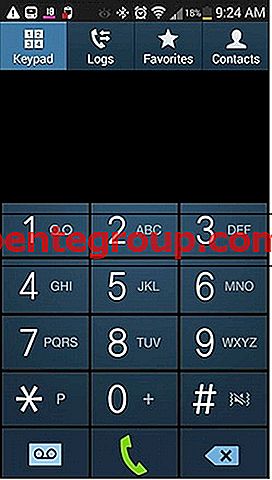
Kilde - forums.androidcentral.com
Deretter utfører du en Wipe Cache-partisjon.
Her er trinnene for det:
- Slå av Samsung Galaxy-telefonen.
- Nå trykker du på av / på-knappen, Hjem-knappen og Volum opp-knappen samtidig, og hold inne.
- Slipp knappene når Samsung-logoen med skrevet "Gjenopprettingsstart" vises øverst på skjermen.
- Du er nå på skjermbildet for gjenoppretting av Android-system.
- Velg Tørk cache-partisjon med Volum ned-knappen, og bruk deretter Av / på-knappen for å bekrefte handlingen.
- Du får en melding skrevet i gult som sier at systembufferen er fjernet.
- Velg nå Start på nytt system nå ved hjelp av volumtastene og trykk på av / på-knappen for å bekrefte.
- Galaxy-håndsettet ditt starter på nytt nå.
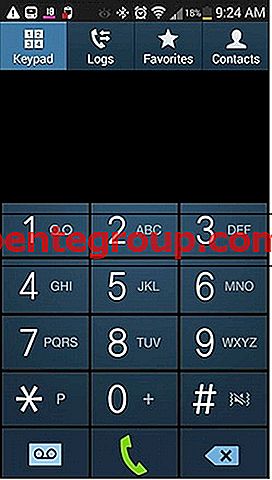










![Fotostream fungerer ikke på iPhone: Løs synkronisering, deling og andre problemer [Slik gjør du det]](https://pentegroup.com/img/993/993-min.jpg)

